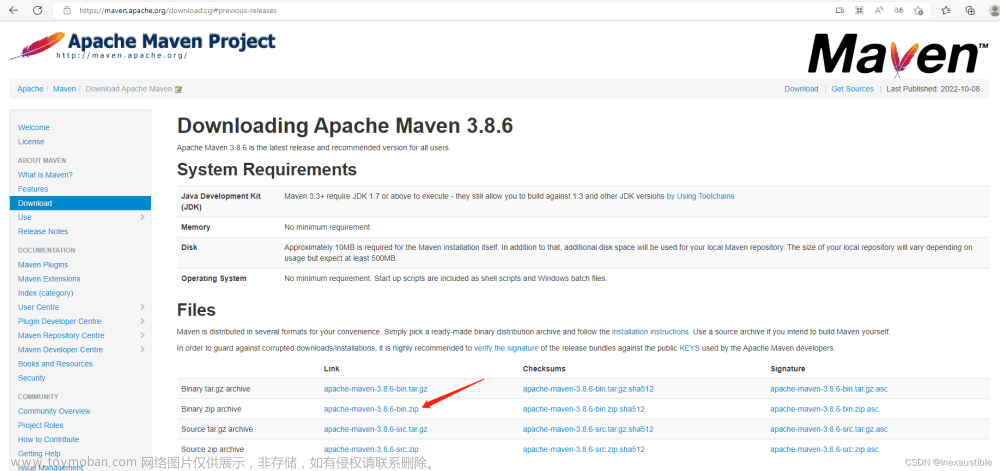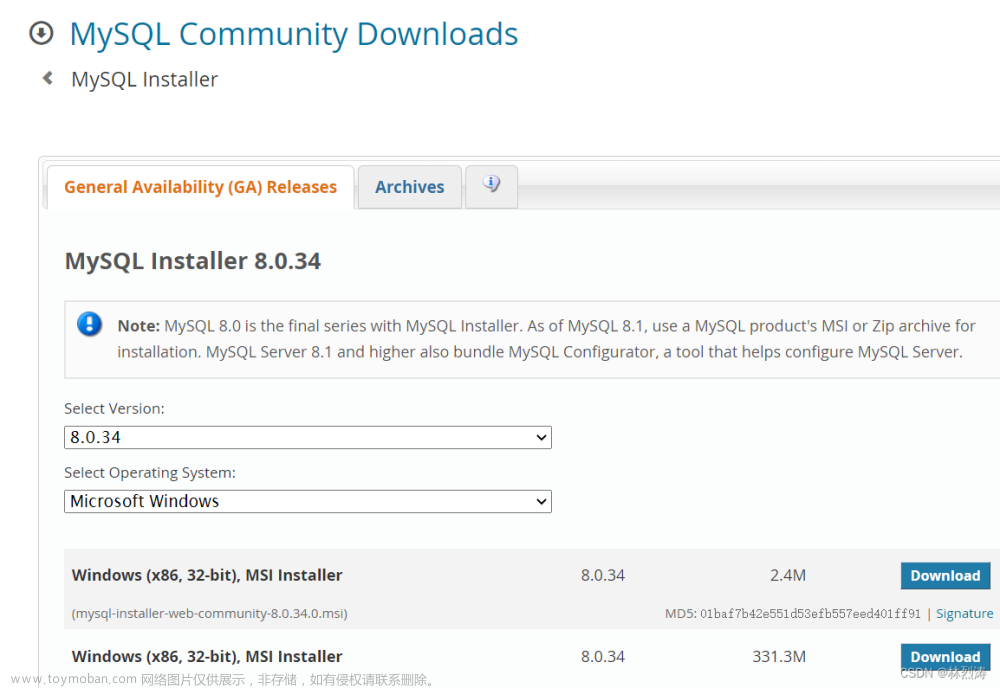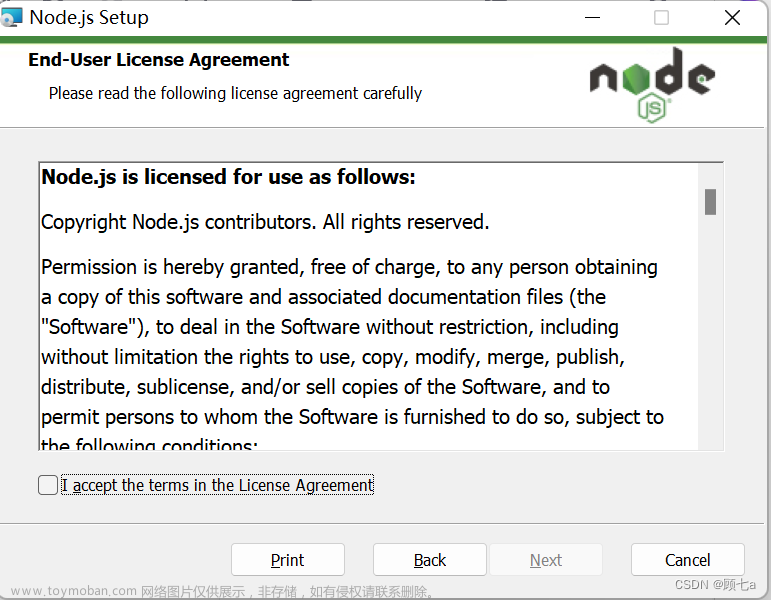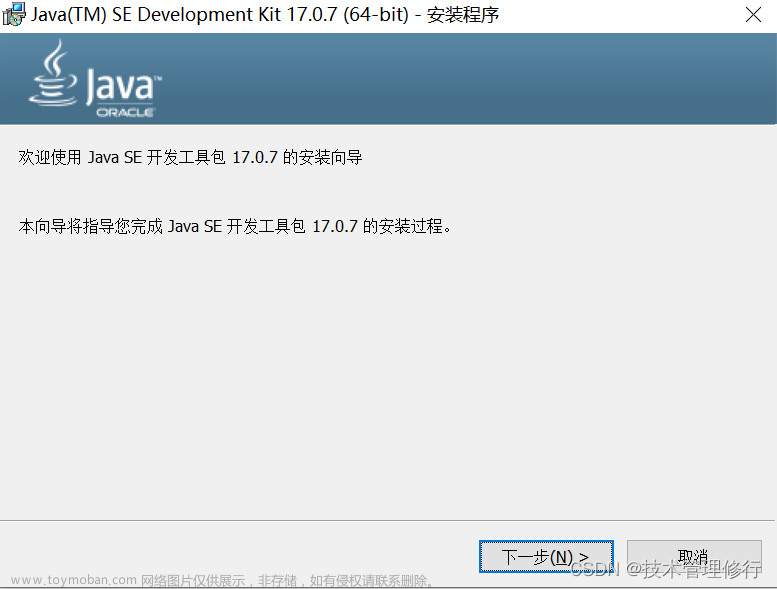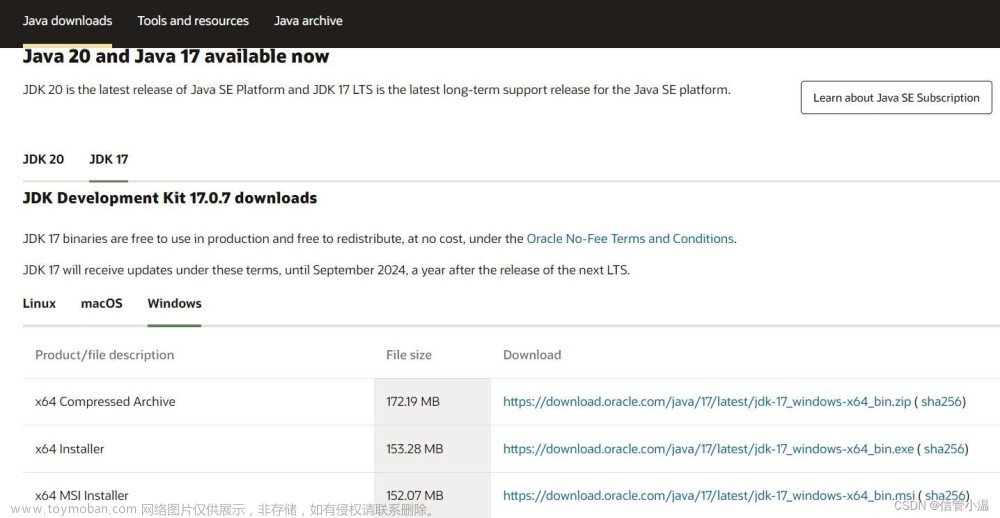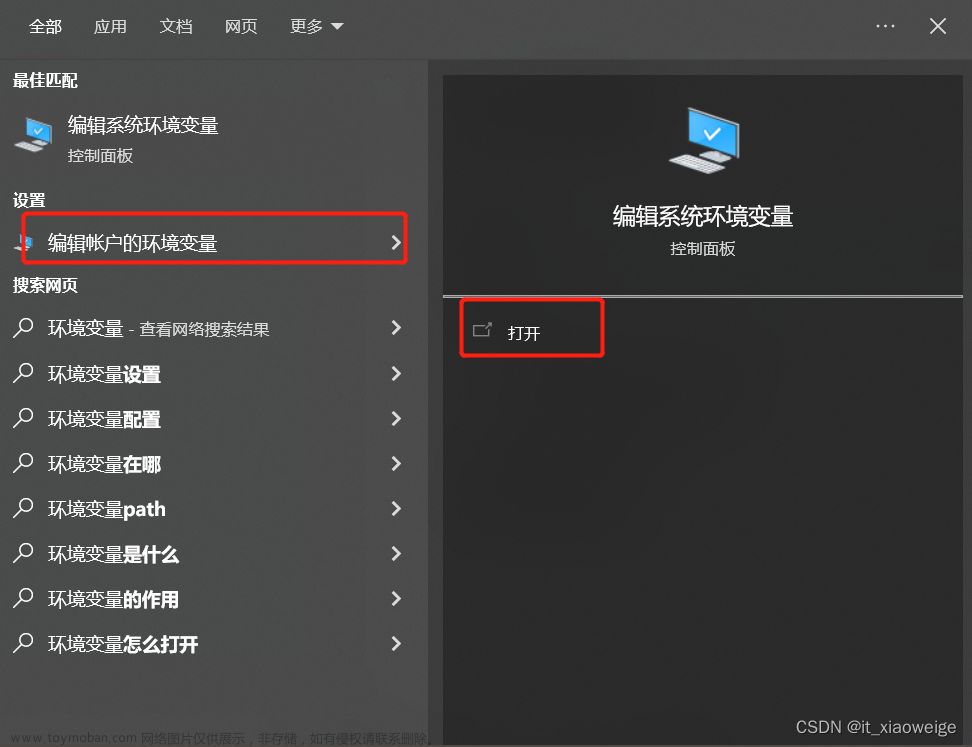Scala的安装和环境变量配置
前期准备
安装Scala之前要确保已经配置好Java的jdk,这边我配置的jdk1.8
如果没有配置的话,可以点击下列链接配置好再往下进行(注意:此文件是win64系统的文件,其他操作系统和版本见配置教程)
jdk资源网址:https://download.csdn.net/download/qq_53891711/82461567
jdk资源配置教程:https://blog.csdn.net/qq_41436122/article/details/82620080
一、Scala的下载
Scala的官网网址:https://www.scala-lang.org/
可以从这里下载最新版scala
我这里下的scala_2.11.8(比较稳定)地址(需要解压两次):https://download.csdn.net/download/qq_53891711/82462693
二、Scala的安装
1. 解压
解压Scala压缩文件,记住解压后的文件路径
2.配置scala环境
打开我的电脑——>右键单击空白处——>属性——>左上角高级系统设置——>环境变量——>文章来源:https://www.toymoban.com/news/detail-404888.html
- 新建系统变量:

- 设置环境变量
变量名:SCALA_HOME
变量值(刚才解压Scala的位置):…\scala-2.11.8
- 确认后,编辑系统变量的Path变量

- 新建两个变量
%SCALA_HOME%\bin和%HADOOP_HOME%\bin(hadoop可以选择不添加)

5. 确认
 文章来源地址https://www.toymoban.com/news/detail-404888.html
文章来源地址https://www.toymoban.com/news/detail-404888.html
3.检查环境配置
- 按下键盘win+R打开运行

- 打开cmd命令框 输入
scala然后回车
Scala环境配置完成!
下一篇文章讲解idea面向Scala集成环境开发的安装步骤
到了这里,关于Scala的安装和环境变量配置的文章就介绍完了。如果您还想了解更多内容,请在右上角搜索TOY模板网以前的文章或继续浏览下面的相关文章,希望大家以后多多支持TOY模板网!